1、文件名书写
文件夹名称和文件名在Windows和OS X上是不区分大小写的,但在Linux上是区分大小写的。
2、路径书写(Windows上的倒斜杠以及OS X和Linux上的正斜杠)
在Windows上,路径书写使用倒斜杠作为文件夹之间的分隔符。但在OS X和Linux上,使用正斜杠作为它们的路径分隔符。如果想要程序运行在所有操作系统上,在编写Python脚本时,就必须处理这两种情况。
好在,用os.path.join()函数来做这件事很简单。如果将单个文件和路径上的文件夹名称的字符串传递给它,os.path.join()就会返回一个文件路径的字符串,包含正确的路径分隔符。在交互式环境中输入以下代码:
>>> import os
>>> os.path.join('usr', 'bin', 'spam')
'usr\\bin\\spam'
我在Windows上运行这些交互式环境的例子,所以,os.path .join(‘usr’, ‘bin’, ‘spam’)返回’usr\bin\spam’(请注意,倒斜杠有两个,因为每个倒斜杠需要由另一个倒斜杠字符来转义)。如果我在OS X或Linux上调用这个函数,该字符串就会是’usr/bin/spam’。
3、当前工作目录
每个运行在计算机上的程序,都有一个“当前工作目录”,或cwd。所有没有从根文件夹开始的文件名或路径,都假定在当前工作目录下。利用os.getcwd()函数,可以取得当前工作路径的字符串,并可以利用os.chdir()改变它。在交互式环境中输入以下代码:
>>> import os
>>> os.getcwd()
'C:\\Python34'
>>> os.chdir('C:\\Windows\\System32')
>>> os.getcwd()
'C:\\Windows\\System32'
这里,当前工作目录设置为C:\Python34,所以文件名project.docx指向C:\Python34\project.docx。如果我们将当前工作目录改为C:\Windows,文件就被解释为C:\Windows\project.docx。
4、绝对路径与相对路径
点(.)和点点(..)文件夹。单个的句点(“点”)用作文件夹目名称时,是“这个目录”的缩写。两个句点(“点点”)意思是父文件夹。
图8-2是一些文件夹和文件的例子。如果当前工作目录设置为C:\bacon,这些文件夹和文件的相对目录,就设置为图8-2所示的样子。
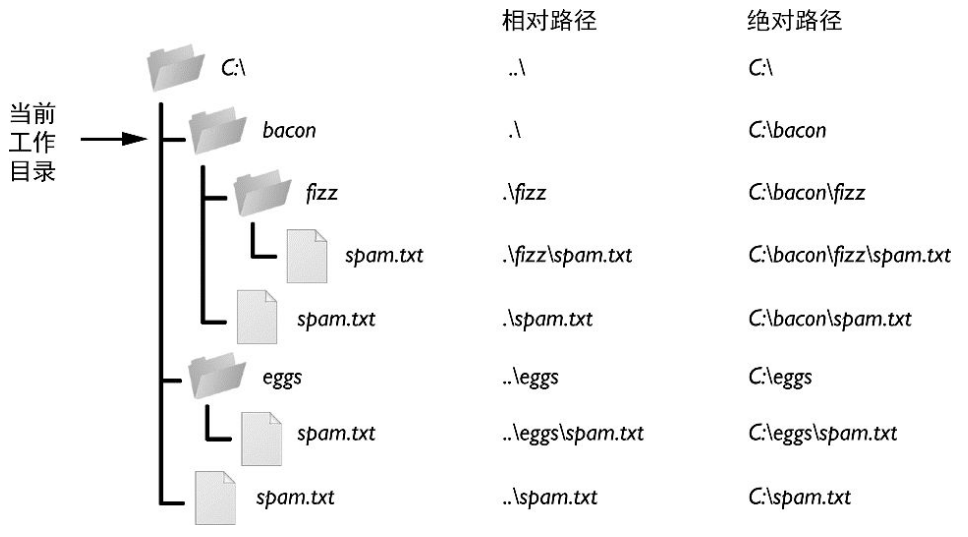
5、用os.makedirs()创建新文件夹
程序可以用os.makedirs()函数创建新文件夹(目录)。在交互式环境中输入以下代码:
>>> import os
>>> os.makedirs('C:\\delicious\\walnut\\waffles')
这不仅将创建C:\delicious文件夹,也会在C:\delicious下创建walnut文件夹,并在C:\delicious\walnut中创建waffles文件夹。也就是说,os.makedirs()将创建所有必要的中间文件夹,目的是确保完整路径名存在。
6、os.path处理绝对路径和相对路径
os.path模块提供了一些函数,返回一个相对路径的绝对路径,以及检查给定的路径是否为绝对路径。 (1)调用os.path.abspath(path)将返回参数的绝对路径的字符串。这是将相对路径转换为绝对路径的简便方法。 (2)调用os.path.isabs(path),如果参数是一个绝对路径,就返回True,如果参数是一个相对路径,就返回False。 (3)调用os.path.relpath(path, start)将返回从start路径到path的相对路径的字符串。如果没有提供start,就使用当前工作目录作为开始路径。 在交互式环境中尝试以下函数:
>>> os.path.abspath('.')
'C:\\Python34'
>>> os.path.abspath('.\\Scripts')
'C:\\Python34\\Scripts'
>>> os.path.isabs('.')
False
>>> os.path.isabs(os.path.abspath('.'))
True
在交互式环境中,输入以下对os.path.relpath()的调用:
>>> os.path.relpath('C:\\Windows', 'C:\\')
'Windows'
>>> os.path.relpath('C:\\Windows', 'C:\\spam\\eggs')
'..\\..\\Windows'
>>> os.getcwd()
'C:\\Python34'
(4)调用os.path.dirname(path)将返回一个字符串,它包含path参数中最后一个斜杠之前的所有内容。调用os.path.basename(path)将返回一个字符串,它包含path 参数中最后一个斜杠之后的所有内容。一个路径的目录名称和基本名称如图8-4所示。

图8-4 基本名称跟在路径中最后一个斜杠后,它和文件名一样,目录名称是最后一个斜杠之前的所有内容
例如,在交互式环境中输入以下代码:
>>> path = 'C:\\Windows\\System32\\calc.exe'
>>> os.path.basename(path)
'calc.exe'
>>> os.path.dirname(path)
'C:\\Windows\\System32'
如果同时需要一个路径的目录名称和基本名称,就可以调用os.path.split(),获得这两个字符串的元组,像这样:
>>> calcFilePath = 'C:\\Windows\\System32\\calc.exe'
>>> os.path.split(calcFilePath)
('C:\\Windows\\System32', 'calc.exe')
请注意,可以调用os.path.dirname()和os.path.basename(),将它们的返回值放在一个元组中,从而得到同样的元组。
>>> (os.path.dirname(calcFilePath), os.path.basename(calcFilePath))
('C:\\Windows\\System32', 'calc.exe')
但如果需要两个值,os.path.split()是很好的快捷方式。 (5)注意,os.path.split()不会接受一个文件路径并返回每个文件夹的字符串的列表。如果需要这样,请使用split()字符串方法,并根据os.path.sep中的字符串进行分割。回忆一下,根据程序运行的计算机,os.path.sep变量设置为正确的文件夹分割斜杠。 例如,在交互式环境中输入以下代码:
>>> calcFilePath.split(os.path.sep)
['C:', 'Windows', 'System32', 'calc.exe']
在OS X和Linux系统上,返回的列表头上有一个空字符串:
>>> '/usr/bin'.split(os.path.sep)
['', 'usr', 'bin']
split()字符串方法将返回一个列表,包含该路径的所有部分。如果向它传递os.path.sep,就能在所有操作系统上工作。
7、查看文件大小和文件夹内容
(1)调用os.path.getsize(path)将返回path参数中文件的字节数。 (2)调用os.listdir(path)将返回文件名字符串的列表,包含path参数中的每个文件(请注意,这个函数在os模块中,而不是os.path)。 下面是我在交互式环境中尝试这些函数的结果:
>>> os.path.getsize('C:\\Windows\\System32\\calc.exe')
776192
>>> os.listdir('C:\\Windows\\System32')
['0409', '12520437.cpx', '12520850.cpx', '5U877.ax', 'aaclient.dll',
--_snip_--
'xwtpdui.dll', 'xwtpw32.dll', 'zh-CN', 'zh-HK', 'zh-TW', 'zipfldr.dll']
可以看到,我的计算机上的calc.exe程序是776192字节。在我的C:\Windows\ system32下有许多文件。如果想知道这个目录下所有文件的总字节数,就可以同时使用os.path.getsize()和os.listdir()。
>>> totalSize = 0
>>> for filename in os.listdir('C:\\Windows\\System32'):
totalSize = totalSize + os.path.getsize(os.path.join('C:\\Windows\\System32', filename))
>>> print(totalSize)
1117846456
8、检查路径有效性
(1)如果path参数所指的文件或文件夹存在,调用os.path.exists(path)将返回True,否则返回False。 (2)如果path参数存在,并且是一个文件,调用os.path.isfile(path)将返回True,否则返回False。 (3)如果path参数存在,并且是一个文件夹,调用os.path.isdir(path)将返回True,否则返回False。 下面是我在交互式环境中尝试这些函数的结果:
>>> os.path.exists('C:\\Windows')
True
>>> os.path.exists('C:\\some_made_up_folder')
False
>>> os.path.isdir('C:\\Windows\\System32')
True
>>> os.path.isfile('C:\\Windows\\System32')
False
>>> os.path.isdir('C:\\Windows\\System32\\calc.exe')
False
>>> os.path.isfile('C:\\Windows\\System32\\calc.exe')
True
(4)利用os.path.exists()函数,可以确定DVD或闪存盘当前是否连在计算机上。例如,如果在Windows计算机上,我想用卷名D:\检查一个闪存盘,可以这样做:
>>> os.path.exists('D:\\')
False
不好!看起来我忘记插入闪存盘了。
版权声明:本文由 Duter2016 在 2019年10月16日发表。本文采用CC BY-NC-SA 4.0许可协议,非商业转载请注明出处,不得用于商业目的。
文章题目及链接:《「Python教程13」文件与文件路径》

